Agencia de Aduana Fernando Maurel
AGENCIA DE ADUANA
IMPORTACIONES - EXPORTACIONES - ASESORÍAS
Agencia online
A continuación detallamos paso a paso las indicacciones de uso del software AGENCIA EN LINEA, sus consultas a fmw@fmaurel.cl
Sistema Control de Operaciones de Comercio Exterior.
Este Sistema de Control de operaciones de Comercio Exterior, en adelante COMEX, se dividió en dos aspectos para poder satisfacer técnicamente y tácticamente a los usuarios del Comercio Exterior. Una, es la aplicación de la agencia de aduana, la que en un ambiente Windows interactúa con la otra, cliente, que funciona sobre la bese de las tecnologías Internet, es decir, en la Web. En la Figura 1 siguiente, se presenta un esquema del sistema, la que descarta las comunicaciones por ser ajenas a la aplicación.
Figura 1:
El módulo Windows, en términos generales, es el encargado de la recepción de los documentos de inicio de las operaciones de comercio exterior de los clientes y sirve para generar los estados operacionales de estas.
En las siguientes figuras se muestra la aplicación y funcionalidades de cada una de ellas.
La Figura 2 ejemplifica el ingreso principal al sistema, que es realizado por claves creadas por el administrador de sistema con el objeto de controlar el acceso y filtrarlo según los distintos perfiles que se han definido para el acceso de los usuarios, dando la posibilidad de reforzar el orden y control interno de las agencias, ya que divide, en forma natural a los usuarios, por ejemplo departamento de importación y de exportación. Como se comprenderá, el acceso es único para cada usuario.
Figura 2:
Una vez realizada con éxito la autenticación, se observará la pantalla que se reproduce en la Figura 3, en la que se cargan las operaciones por procesar, es decir, la información de operaciones ingresadas vía Web por los clientes de la agencia, las que podrán ser modificadas por estos mientras no sean recepcionadas por el operador de la agencia. Estas dos formas o estados, están pensados en evitar los problemas que implica modificar una orden de compra que ya ha sido procesada por la agencia.
Figura 3:
El operador de la agencia, al realizar un click con el mouse sobre una operación por procesar, se obtiene la Pantalla que se duplica en la figura 4, siendo esta donde se toma la decisión del procesamiento formal de la operación. Después de aceptar la operación con el botón `aceptar´, esta cambia de estado editable a uno de lectura para el cliente creador de la operación, desapareciendo de la grilla de operaciones por procesar de la figura anterior. Con ello se evitan los problemas asociados referidos a las modificaciones que se podrían introducir en operaciones que se están cumpliendo por la agencia.
Figura 4:
En la Figura 5 se visualiza la pantalla principal del sistema, la de la Operación de Importación, siendo en esta donde se observa la información ingresada por el cliente, para su posterior complementación con la información capturada por los sistemas internos de la agencia (SIGAD) y el ingreso manual de los usuarios capacitados de la agencia.
La información que se puede obtener aquí es muy variada, pero ha sido agrupada por áreas temáticas comunes como Datos Generales, Datos Bancarios, Datos Aduaneros, Datos Embarque, Datos Seguro, Datos Cobertura, Datos Costos y se incluye una pantalla de ingreso de observaciones vitales para el cliente. Un detalle que no debe escapar de vista, es la posibilidad de modificar las operaciones las veces que sea necesario para entregar la información adecuada a los clientes, pero no es necesario preocuparse de enviar la información a los clientes, este proceso es automático, ya que se trabaja directamente en la base de datos.
Figura 5:
No nos detendremos en tratar de mostrar los campos de cada uno de los estatus, sino que sus funciones basicas, ya que es una herramienta construida con colaboración de varias agencias de aduna y desarrollada para personal familiarizado con conceptos de comercio exterior. La figura 6 representa a Datos Generales, la figura 7 Datos Bancarios, la figura 8 Datos Aduaneros, la figura 9 Datos Embarque, la figura 10 Datos Seguro, la figura 11 Datos Cobertura, la figura 12 Datos Costos y la figura 13 Observaciones.
En la figura 6 que representa a Datos Generales, se lista la información base de la operación agregando un campo manual, que es el número de la factura comercial.
Figura 6:
En la figura 7 se contiene la Pantalla que representa Datos Bancarios, donde se lista la información base bancaria agregando como campos manuales el banco corresponsal, número del swift, código ABA, número de cuenta bancaria y las fechas de vencimiento como embarque, negociación, expiración, cobertura.
Figura 7:
La Figura 8, de la Pantalla que presenta los Datos Aduaneros, lista la información base aduanera agregando como campo manual el monto a pagar, ya que este puede variar dependiendo de algunos factores como por ejemplo, el pago atrasado acarrea intereses.
Figura 8:
En los Datos de Embarque, Pantalla de la Figura 9, se lista la información base sobre embarques agregando como campos manuales los productos de la edición de transbordos, al hacer un click sobre la grilla Datos Transbordos, incorporando más de ellos, para reflejar en la realidad, los movimientos físicos de la mercancía de móvil en móvil.
Figura 9:
Los Datos Seguro se presentan en la Figura 10, Pantalla donde se lista la información base sobre seguros agregando como campos manuales la compañía de seguros, el corredor de seguros, número de la póliza, monto asegurado, monto prima, fecha vencimiento del pago de la prima, fechas de vigencias, liquidador de seguros, fecha reclamo, número siniestro, valor liquidado.
Figura 10: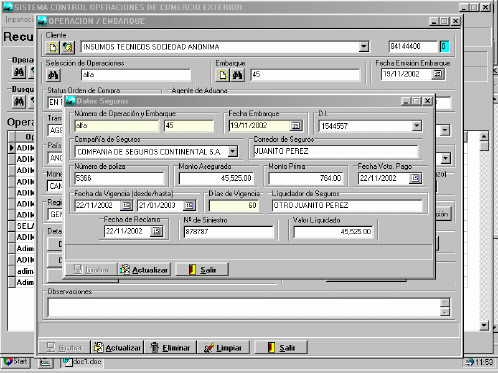
En Pantalla de la figura siguiente, se lista la información sobre los Datos Cobertura agregando como campos manuales el número de la cobranza, el monto de la cobranza, gastos bancarios, observaciones, estatus cobertura y fechas de vencimiento.
Figura 11:
En la figura 12 sobre la Pantalla Datos Costo, se lista aquella información complementa con campos manuales como la cuenta y el monto asociado.
Figura 12:
En recuadro Observaciones de la figura 13, se lista la información sobre todas las observaciones asociadas al filtro de búsqueda.
Figura 13:

